症状
运行 Xbox LIVE 连接测试时,会收到以下错误:
MTU 错误
或
网络没有足够的 MTU 设置。 Xbox LIVE 要求最低 MTU 设置为 1364。
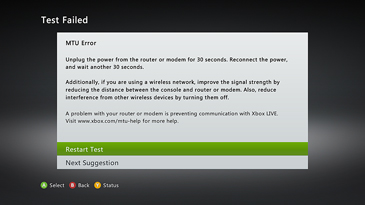
: 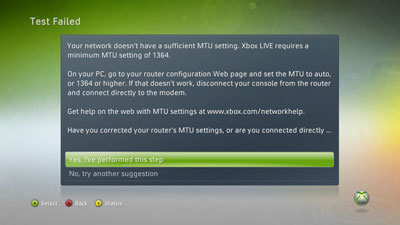
MTU (最大传输单元) 是指可通过您的网络发送的最大数据大小。 如果 MTU 设置小于 1364,则不能连接到 Xbox LIVE。
可以尝试的方法
若要解决此问题,请尝试以下解决方案。
解决方案 1:重启网络硬件
-
关闭 Xbox 360 主机和网络硬件 (,例如调制解调器和路由器) 。
-
等待 30 秒。
-
打开调制解调器,等待它重新联机 (一分钟) 。
-
打开下一个硬件端口 (,例如,路由器) ,并等待另一分钟。
-
针对网络硬件的每一个附加部分重复步骤 4。
-
打开主机,按控制器上的"导航"按钮,转到"设置",然后选择"系统设置"。
-
选择"网络设置"。
-
如果系统提示您这样做,请选择 WiredNetwork 或无线网络的名称。
-
选择"测试 Xbox LIVE 连接"。
如果收到相同的 MTU 错误,请尝试下一种解决方案。
解决方案 2 (无线) :改善无线信号
如果您使用无线连接连接到 Xbox LIVE,则 MTU 错误可能由弱无线信号导致。
检查无线信号强度,看其是否需要改进。 方法如下:
-
在 Xbox 360 主机上,按控制器上的"导航"按钮,转到"设置",然后选择"系统设置"。
-
选择"网络设置"。
-
如果系统提示您这样做,请选择 WiredNetwork 或无线网络的名称。
-
选择"测试 Xbox LIVE 连接"。
如果无线信号强度为一个或两个条形,请尝试提高信号强度。
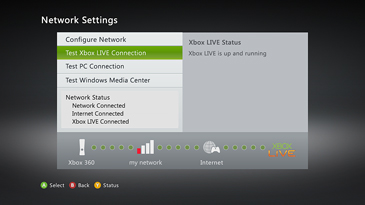
按照以下提示提高无线信号强度:
-
将路由器或网关移离楼层,远离墙壁和金属 (,如金属文件柜) 。
-
最小化 Xbox 360 主机与无线路由器或网关之间的直线路径上的障碍物。
-
缩短主机与无线路由器或网关之间的距离。 理想情况下,网络硬件应靠近家庭中心。
-
仅在外部适配器上更改 Xbox 360 无线网络适配器 (的位置) 。
-
关闭无线设备。 如果路由器使用 2.4 千兆赫 (GHz) 带,请尝试关闭无线设备,例如 2.4 GHz 无线电话和 Bluetooth 设备。
-
请尝试更改无线频道。 无线路由器和网关可以在不同的频道上广播,一个频道可能比另一个频道更清晰。 请参阅硬件文档,帮助更改无线通道。
-
添加无线重复器以扩展无线网络范围。 可以通过在路由器和主机之间将无线重复器放置在一半来增强信号强度。
-
切换无线信号带。 如果你有双带路由器和外部无线适配器,请尝试将路由器切换到在无线协议 A 或 N 无线协议 A 或 N (5 GHz 带上) 。 有关更改无线协议的帮助,请参阅硬件文档。
-
在 Xbox 360 S 主机 (Xbox 360 无线 N 网络适配器) 。 如果无线路由器不在主机附近,Xbox 360 无线 N 网络适配器可能会提高信号强度。 当您将无线网络适配器连接到 Xbox 360 S 主机时,主机将自动使用无线适配器而不是内部 Wi-Fi。 若要了解如何连接 Xbox 360 无线网络适配器,请参阅以下文章:
907330 如何连接 Xbox 360 无线网络适配器
如果收到相同的 MTU 错误,请尝试下一种解决方案。
解决方案 3:简化设置
路由器或网关在共享 Internet 连接时可能遇到问题。 若要了解这是否成立,请尝试简化设置。
-
执行下列操作之一:
-
如果您有有线连接:暂时从路由器拔下所有内容,但调制解调器的电缆和 Xbox 360 主机的电缆除外。
-
如果您有无线连接:暂时关闭连接到您的无线网络(Xbox 360 主机除外)的所有内容。
-
-
测试 Xbox LIVE 连接:
-
在主机上,按控制器上的"导航"按钮,转到"设置",然后选择"系统设置"。
-
选择"网络设置"。
-
如果系统提示您这样做, (选择 WiredNetwork 或无线网络) 。
-
选择"测试 Xbox LIVE 连接"。
-
如果在简化设置后未收到 MTU 错误,则路由器在处理多个连接时可能遇到问题。 若要尝试解决该问题,请尝试下一种解决方案。
解决方案 4:检查 MTU 设置
Xbox LIVE 要求最低 MTU 设置为 1364。 检查路由器或网关,确保其 MTU 设置为 1364 或更高。 为此,请登录到路由器或网关,然后检查 MTU 设置。 请参阅路由器或网关提供的文档,了解如何进行此更改。
如果更改网络硬件的 MTU 设置,请重启网络硬件,然后再次测试 Xbox LIVE 连接。
如果路由器或网关上的 MTU 设置为 1364 或更高,请尝试下一个解决方案。
解决方案 5:打开网络端口
Xbox 360 主机使用网络端口与 Xbox LIVE 服务器通信。 如果尝试从休眠房间、酒店房间或工作区连接到 Xbox LIVE,必须请求网络管理员打开以下端口:
-
端口 88 (UDP)
-
端口 3074 (UDP 和 TCP)
-
端口 53 (UDP 和 TCP)
-
端口 80 (TCP)
如果收到相同的 MTU 错误,请尝试下一种解决方案。
解决方案 6:尝试调制解调器连接
请尝试将 Xbox 360 主机直接连接到调制解调器,而不是通过路由器或网关。 方法如下:
-
将网络电缆的一端插入主机背面,将另一端插入调制解调器。
-
测试 Xbox LIVE 连接:
-
在主机上,按控制器 上的 "导航"按钮,转到"设置 ",然后选择"系统设置"。
-
选择"网络设置"。
-
如果系统提示您这样做, (选择 WiredNetwork 或无线网络) 。
-
选择"测试 Xbox LIVE 连接"。
-
此步骤有助于确定问题的原因,但并非永久性的解决方案。
如果在使用调制解调器连接时可以连接到 Xbox LIVE,则可能是路由器或网关配置有问题。 请联系路由器或网关的制造商,帮助解决此问题。
如果您在使用调制解调器连接时无法连接到 Xbox LIVE,请与您的 Internet 服务提供商联系 (ISP) 以帮助解决此问题。
解决方案 7:检查硬件兼容性
显示"适用于 Windows Vista"徽标、"Windows Vista 认证"徽标或"与 Windows 7 兼容"徽标的路由器、网关和桥已经过测试,可兼容 Xbox LIVE。







